更新时间:2023-08-08
许多用户在使用电脑的时候都喜欢从微软应用商店去下载资源,而不少用户最近在微软商店下载资源的时候却遇到了0xC0020036错误代码的问题,那么今天小编就带着大家具体看看怎么解决0xC0020036问题吧!
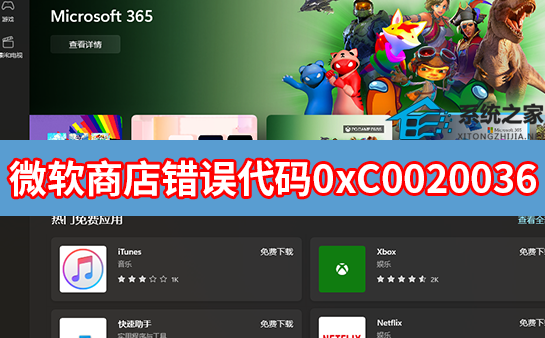
一、调整网络连接
1、建议您先尝试更换网络连接,比如连接个人手机热点,再使用 Microsoft Store 进行尝试。如果您连接了 VPN 或下载了第三方防火墙应用,建议断开 VPN,卸载第三方防火墙应用。
2、按 “Windows 徽标键+X”,启动 “Windows PowerShell(管理员)”,输入以下命令,回车后重启设备:
netsh winsock reset
二、更改 DNS
1、右键网络连接图标,选择 “打开网络和共享中心”。
2、点击现在连接的网络名称,打开网络状态窗口,点击 “属性”,在网络属性窗口中双击 “Internet 协议版本4 (TCP / IPv4)”。
3、将 DNS 服务器手动设置为 “4.2.2.1” 和 “4.2.2.2”,确定后重试。
三、清理应用商店的缓存
按 “Windows 徽标键+R”,键入“WSReset.exe”,回车运行,等待黑色窗口消失。
四、重置应用商店
启动 “设置”>“应用”>“应用和功能”,在左边的列表中找到 Microsoft Store,点击 “高级选项”>“重置”。
五、调整 Internet 选项
启动控制面板,选择 “Internet 选项”>“高级” 选项卡,勾选 “使用 SSL 3.0”、“使用 TLS 1.0”、“使用 TLS 1.1”、“使用 TLS 1.2”,应用后重启设备,查看能否解决问题。
六、重新部署应用商店 (不建议轻易使用)
在打开的 “Windows Powershell(管理员)” 窗口中输入以下命令:
get-appxpackage *store* | remove-Appxpackage
再次安装:
add-appxpackage -register "C:\Program Files\WindowsApps\*Store*\AppxManifest.xml" -disabledevelopmentmode
最新文章
微软应用商店错误代码0xC0020036怎么办
2023-08-08微软应用商店错误代码0x80240438怎么办
2023-08-080x80070005错误代码解决方法(Win7/Win10/Win11通用)
2023-08-08怎么傻瓜式安装Win10系统Windows10傻瓜式安装教程
2023-08-08Wps打开文档乱码怎么办Wps打开文档乱码的解决方法
2023-08-08怎么快速重装Win11系统简单重装系统Win11图文教程
2023-08-08Word文档打字时会消掉后面字怎么解决
2023-08-07微软应用商店错误代码0x80070005怎么办
2023-08-07为什么Win11不能显示秒数Win11时间不显示秒怎么解决
2023-08-07Win11安全模式怎么退出Win11退出安全模式的方法
2023-08-07发表评论